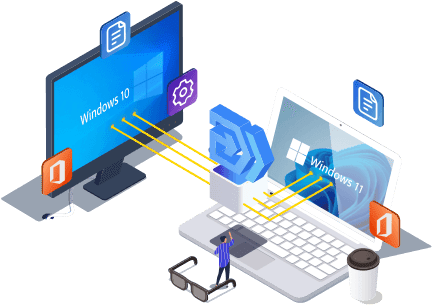Bij het overstappen op een nieuwe computer, een van de meest uitdagende problemen waarmee de meeste mensen worden geconfronteerd, is het moeten samenvoegen van meerdere e-mailaccounts en instellingen in MS Outlook. Als u op zoek bent naar Outlook-archief verplaatsen naar nieuwe computer, of Outlook-contacten overbrengen naar nieuwe computer, hier zijn enkele mogelijke oplossingen die nuttig kunnen zijn in een bijzonder moeilijke tijd.
Waarom zal ik mijn Outlook-instellingen naar een nieuwe computer kopiëren?
Vóór het eigenlijke proces wanneer u Outlook-instellingen naar een nieuwe computer wilt kopiëren, het zou handig zijn om de redenen te begrijpen waarom u Outlook-instellingen naar een nieuwe computer wilt overbrengen en importeren.
De grootste reden voor het overzetten van Outlook-instellingen is dat men hun geschiedenis en de operationele systemen waaraan ze misschien gewend zijn niet kwijtraakt.
Microsoft Outlook stelt de gebruiker in staat om te genieten van vele privileges, inclusief de mogelijkheid om e-mails in mappen te ordenen en e-mails te maken van verschillende e-mailsjablonen. Het maakt het mogelijk om belangrijke data op de kalender op te slaan, bezorging van de e-mail plannen, en e-mails van bepaalde specifieke afzenders blokkeren.
Dergelijke instellingen kunnen verloren gaan als men zich niet verplicht tot het kopiëren van Outlook-gegevensbestanden naar een andere computer. Dit zou betekenen dat ze handmatig opnieuw moeten worden ingesteld. gelukkig, na het lezen van dit, het zal veel gemakkelijker zijn om deze instellingen of Outlook-gegevensbestanden over te dragen.
Outlook-instellingen overzetten naar een nieuwe computer met behulp van ingebouwde functies
Er zijn verschillende opties beschikbaar als het gaat om de overdracht van Outlook-instellingen van de ene computer naar de andere. Er is een breed scala aan ingebouwde functies die nuttig kunnen zijn bij het overzetten van Outlook-instellingen, zoals de volgende::
Office "Mijn instellingen opslaan" wizard
The “save my settings” wizard is one of the most useful strategies for the transfer of settings given that it was specifically designed to fix the various issues with Outlook settings migration.
Deze import- en exportwizard werkt door een back-up te maken van de instellingen, waardoor ze vervolgens in hetzelfde of een nieuw systeem kunnen worden hersteld. Het is, echter, essentieel om op te merken dat het versiespecifiek was en daarom niet kan verschijnen in de vereiste prestaties.
De recreatie van Outlook-profielen
Een andere manier om Outlook-instellingen over te zetten, is door de Outlook-profielen handmatig opnieuw te maken. Deze handmatige recreatie van een PST-bestand, vooral zonder de juiste technische kennis en ervaring, kan erg vervelend en tijdrovend zijn.
Outlook Back-up Toolbox
Een andere techniek die kan helpen bij het kopiëren van Outlook-instellingen naar een nieuwe computer, is de tool Outlook Backup Toolbox. Ontwikkeld door professionals met jarenlange ervaring met het herstellen van gegevens in verschillende formaten, inclusief Outlook PST.
Outlook Back-up Toolbox is gerelateerd aan de handmatige recreatiemethode, omdat het wordt gebruikt om back-ups te maken en de PST-bestanden en e-mailaccountinstellingen van het oude naar het nieuwe systeem te migreren. Het wordt aangedreven door extra opties zoals PST-splitsing en gegevensversleuteling.
Register-instellingen
Dit maakt ook de export van Outlook-profielen mogelijk. De procedure voor registerinstellingen maakt gebruik van batchbestanden om de registersleutels te exporteren. Na dit, de gebruiker kan vervolgens de taakplanner uitvoeren met behulp van de Outlook-macro.
An example would be to paste “REG EXPORT “HKEY_CURRENT_USER\Software\Microsoft\Office\16.0\Outlook” ”C:\UsersDianeMy Box FilesOutlook-options.reg” /y” en voer vervolgens de taakplanner uit.
Exporting the Outlook information via The Registry Editor
Het maakt de directe export van Outlook-accountinstellingen mogelijk. Hier, de gebruikers kunnen de instellingen heel gemakkelijk exporteren naar een .reg-bestand, die later wordt verplaatst en geïmporteerd in de Outlook-toepassing van het nieuwe systeem.
- Run the Registry Editor ( regedit.msc ).
- Open up the registry tree on HKEY_CURRENT_USER\Software\Microsoft\Office\<our Outlook version here>\Vooruitzicht
- Selecteer bestand > Export…
- Save the registry file.
Net als de andere ingebouwde technieken, deze heeft ook een belangrijke beperking omdat het de Outlook-wachtwoordinstellingen niet exporteert. voorts, het kan een relatief complex proces zijn, en men moet zorgvuldig de noodzakelijke stappen begrijpen die nodig zijn om de procedure uit te voeren.
Onze automatische oplossing
De meeste ingebouwde technieken zijn relatief complex en voeren de extractie en overdracht van de instellingen niet volledig uit. Daarom is onze automatische oplossing de beste keuze voor jou.
De oplossing hier is een Outlook e-mailextractor, een die de export van e-mails mogelijk maakt, notities, contacten, en andere gegevens uit Outlook-versies van 2016 helemaal naar 2010 en zelfs eerder.
De data-extractiekit is een supersnelle, betrouwbaar, en aanpasbare techniek die voornamelijk wordt gebruikt voor het opslaan van berichten uit Outlook. voorts, het stelt iemand in staat om van Outlook naar vrijwel elke andere e-mailclient te gaan, gezien de ondersteuning voor een breed scala aan mailboxformaten. Een andere handige functie die hier wordt aangeboden en die de andere ingebouwde oplossingen mogelijk niet bieden, is de functie voor wachtwoordherstel. In situaties waarin men wachtwoorden voor hun e-mails is kwijtgeraakt, ze hoeven niets te betalen.
Kenmerken van de Data Extraction Kit voor Outlook
- De gegevensextractiekit voor Outlook, die een handige gratis proefversie heeft, kan ze binnen enkele seconden helpen. Hier zijn enkele van de belangrijkste kenmerken:.
- Het kan werken met alle bestaande versies van Microsoft Outlook, inclusief de 32-bits en 64-bits versies.
- Het kan Outlook converteren naar bestandsformaten zoals PDF, Msg, RTF, ENS, VCF (vCard), HTML, MHT, tekst, VCS (vAgenda) of iCS (iCalendar).
- Het kan verschillende soorten Outlook-gegevensrapporten genereren voor forensisch e-mailonderzoek en e-discovery.
- Het kan contacten van Outlook naar CSV-bestanden exporteren, sla PST-e-mails op in Excel-bestanden, en kan ook veel contacten maken.
- Sla de geneste structuur van Outlook-mappen op als systeembestandsmappen.
- Maak een back-up van de Outlook-profielinstellingen en help Outlook-wachtwoorden herstellen.
Het overzetten van Outlook-accountinstellingen is nu eenvoudiger
Het overzetten van Outlook-accountinstellingen naar een nieuwe computer of systeem kan een vervelende oefening zijn. Er zijn veel ingebouwde oplossingen beschikbaar waarmee u de instellingen van uw Outlook-account naadloos kunt overzetten zodra u overschakelt naar een nieuwe computer.
Echter, al deze oplossingen hebben een soort inherente moeilijkheid bij de uitvoering ervan. Echter, met de gegevensextractiekit voor Outlook-accountoverdracht, men kan naadloos Outlook-accountinstellingen overzetten en genieten van extra voordelen zoals wachtwoordherstel.
Lees ook